Восстановление панели задач в Windows 11 до настроек по умолчанию может иметь решающее значение для устранения неполадок или возврата к стандартной конфигурации. Доступны различные методы, если у вас возникли проблемы с панелью задач или вы хотите отменить настройки. Эта статья расскажет вам об эффективных подходах к сбросу панели задач в Windows 11 к настройкам по умолчанию.
Сброс панели задач в Windows 11 до настроек по умолчанию
Сброс панели задач в Windows 11 к настройкам по умолчанию становится необходимым по нескольким причинам:
- Если вы персонализировали панель задач и хотите вернуться к исходному макету и настройкам, сброс — это простой способ отменить любые изменения.
- В сценариях, когда определенные функции или функции панели задач не работают должным образом, сброс может стать шагом по устранению неполадок для устранения потенциальных конфликтов или ошибок.
- Сброс панели задач позволяет начать с чистого листа, гарантируя новый старт с конфигурацией по умолчанию и потенциально улучшая общую производительность и стабильность системы.
Вот два простых шага, которые помогут вам сбросить настройки панели задач к настройкам по умолчанию в Windows 11:
- Использование скрипта
- Сбросить проводник
Способ 1: использование сценария
Предоставленный сценарий представляет собой пакетный файл (.bat), предназначенный для сброса настроек панели задач путем очистки соответствующих записей реестра, завершения связанных процессов, удаления временных файлов и перезапуска проводника Windows.
Выполните следующие шаги, чтобы запустить скрипт:
1. Откройте Блокнот и скопируйте следующий скрипт:
REG DELETE HKCU\Software\Microsoft\Windows\CurrentVersion\Explorer\Streams\Desktop /Ftaskkill /f /im explorer.exetaskkill /f /im shellexperiencehost.exedel %localappdata%\Packages\Microsoft.Windows.ShellExperienceHost_cw5n1h2txyewy\TempState\* /qstart explorer.exe
2. Вставьте скопированный скрипт в Блокнот.
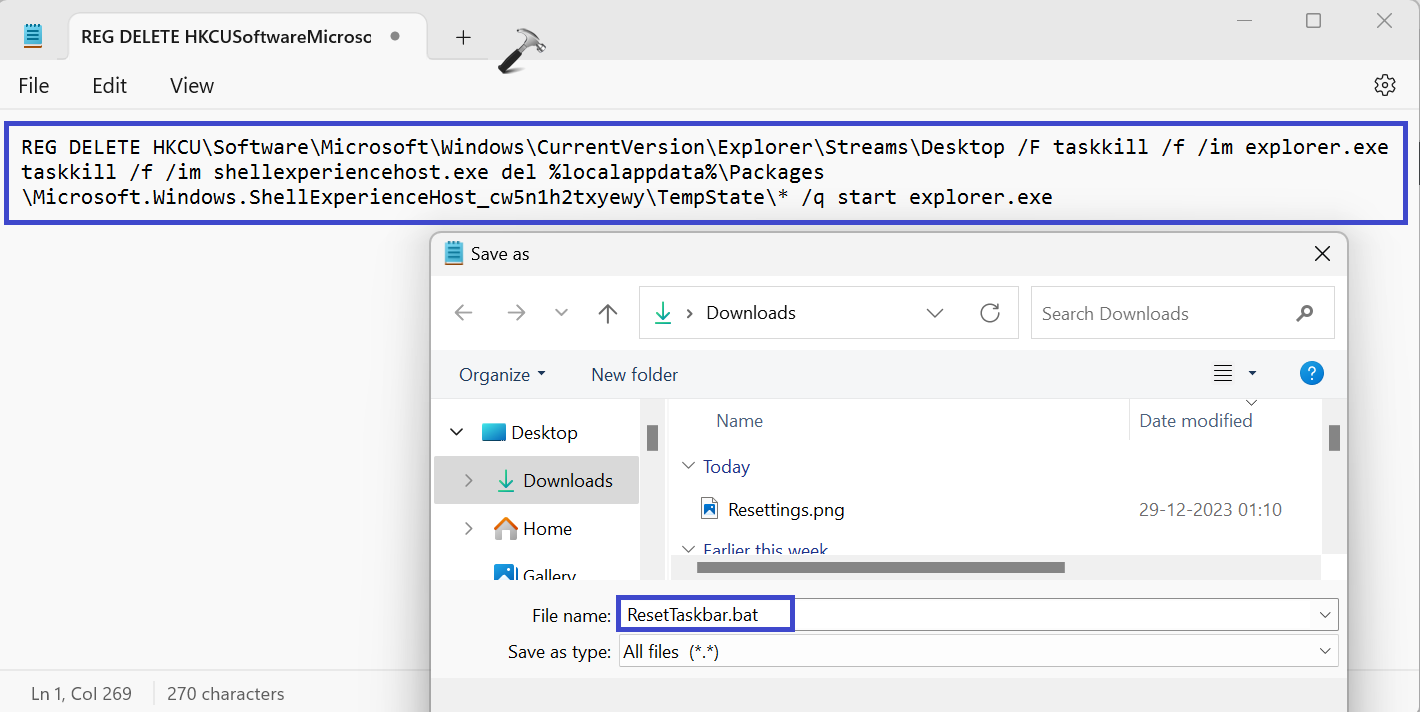
3. Сохраните файл с расширением.bat. Например, вы можете назвать его «ResetTaskbar.bat».
4. Закройте все открытые приложения и программы.
5. Дважды щелкните сохраненный файл «ResetTaskbar.bat».
6. Скрипт выполнится, удалив панели инструментов панели задач, очистив кэш и перезапустив explorer.exe.
Запуск этого сценария вернет настройки панели задач к состоянию по умолчанию, и вы можете потерять все настройки, внесенные в панель задач.
Способ 2: перезапуск Проводника
Если у вас возникли проблемы с панелью задач Windows 11 и вы хотите сбросить ее настройки до настроек по умолчанию, перезапуск Проводника Windows — это простой и эффективный метод.
Выполните следующие шаги, чтобы начать процесс:
1. Щелкните правой кнопкой мыши на панели задач и выберите «Диспетчер задач».
2. На вкладке «Процессы» выберите «Проводник Windows».
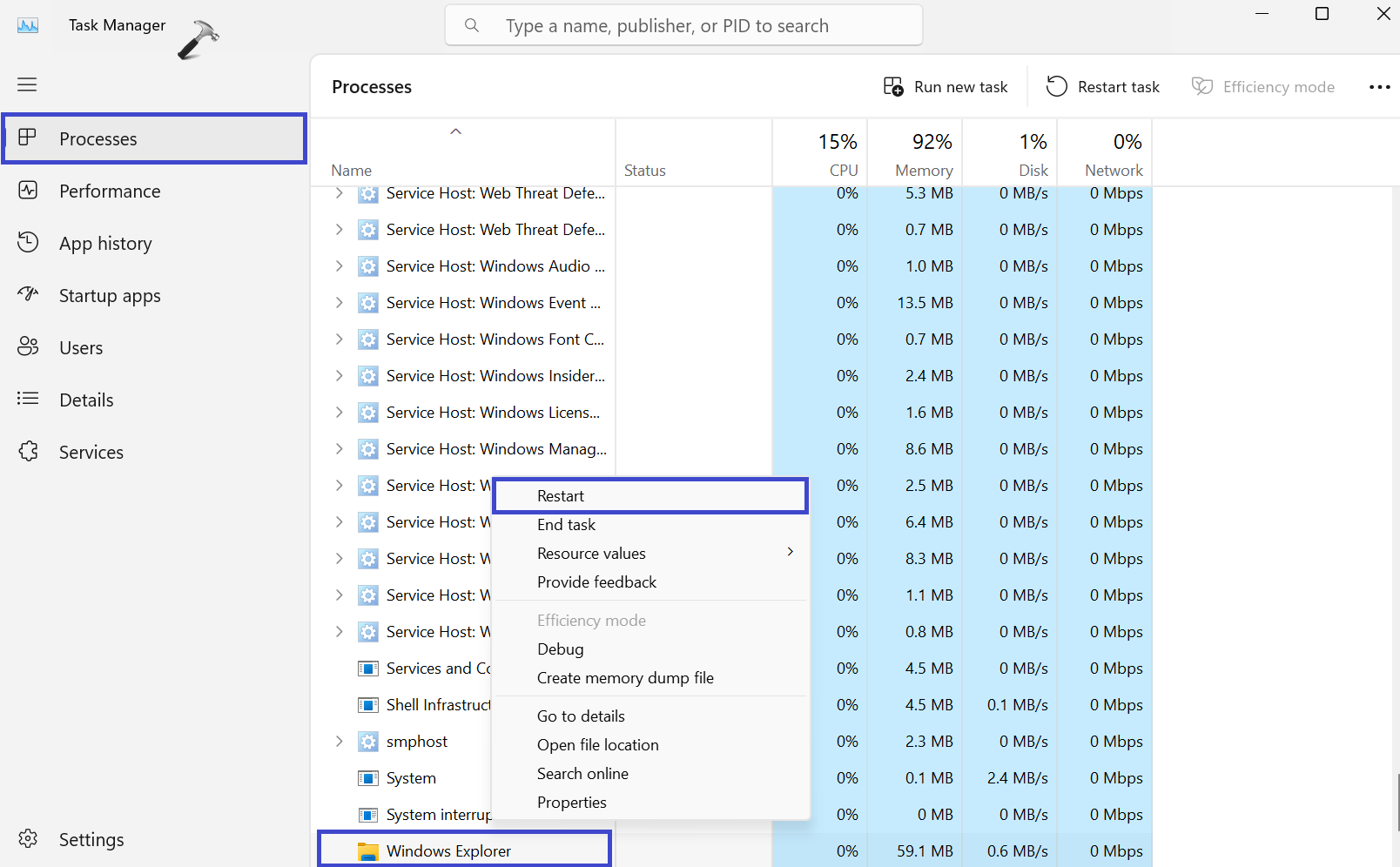
3. Теперь щелкните правой кнопкой мыши Проводник Windows и выберите «Перезагрузить».
Вот и все!

